Es gibt ein ganzes Universum an vernetzten Hausgadgets, die Ihren Lebensraum aufpeppen möchten - und eine wachsende Zahl von ihnen arbeitet mit Apple HomeKit, den intelligenten Smart Home-Protokollen, die direkt in Ihr iPhone und iPad integriert sind.

HomeKit bietet eine Art standardisiertes Vokabular, mit dem Geräte miteinander und mit Siri, dem virtuellen KI-Assistenten von Apple, sprechen können. Es ist eine von Marquee-Ziehungen von HomeKit - Sie können HomeKit-kompatible Leuchten, Schlösser und andere intelligente Haushaltsgeräte in Ihrem Zuhause installieren, und Sie können alles mit Sprachbefehlen steuern.
Es gibt jedoch einen kleinen Haken: Diese Siri-Befehle funktionieren nicht außerhalb des WLAN-Netzwerks Ihres Hauses, es sei denn, Sie haben ein Apple TV der dritten Generation oder später. Der Grund liegt in der Sicherheit. Apple möchte sicherstellen, dass keines der von ihm kontrollierten Smart Home-Gadgets zu einem anfälligen Punkt in Ihrem Heimnetzwerk wird. Wenn Sie Befehle von außerhalb des Heims senden, muss es sich authentifizieren, dass Sie wirklich die Befehle senden.

Hier kommt Apple TV ins Spiel. Synchronisieren Sie es mit Ihrem Heimnetzwerk und mit Ihrem iCloud-Konto, und es wird so etwas wie ein Smart-Home-Rausschmeißer. Wenn Sie einen Siri-Befehl aus der Ferne senden, werden die Anmeldeinformationen überprüft, bevor Sie ihn eingeben.
Das Hinzufügen von Apple TV zu Ihrem Setup kann auch eine praktische Möglichkeit sein, die Reichweite von Smart-Home-Gadgets zu erweitern, die Bluetooth zum Senden und Empfangen von Informationen verwenden (der HomeKit-kompatible Schlage Sense-Riegel ist nur ein Beispiel). Mit diesen Gadgets können Sie keine Verbindung außerhalb des begrenzten Bluetooth-Bereichs herstellen, aber mit HomeKit können Sie Apple TV als Relaispunkt verwenden. Er empfängt Ihre Befehle von weitem über WLAN und leitet dann den betreffenden Befehl weiter an das betreffende Gerät über Bluetooth.
Zum Glück ist es ein Kinderspiel, all das zum Laufen zu bringen - und wenn Sie bereits einen Apple TV zu Hause installiert haben, sind Sie wahrscheinlich schon gut drauf.
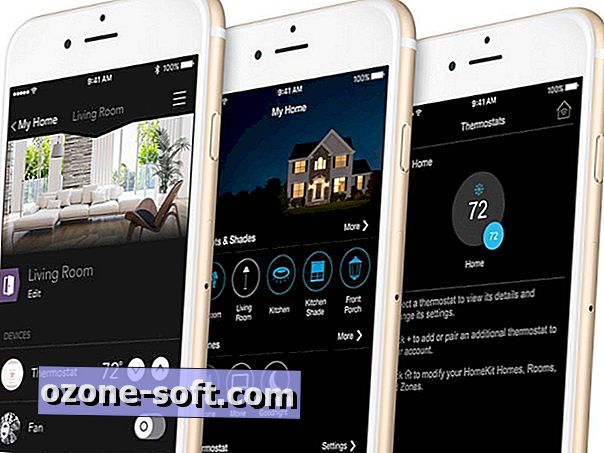
1. Aktualisieren Sie Ihre iOS-Geräte
Das Wichtigste zuerst: Wenn Sie HomeKit verwenden möchten, müssen Sie sicherstellen, dass Ihre Geräte mit der neuesten Version von iOS auf dem neuesten Stand sind. HomeKit wurde mit iOS 8 eingeführt, wurde aber seitdem ständig aktualisiert - für vollständige Funktionen und Kompatibilität sollten Sie Ihre Software auf den neuesten Stand bringen.
2. Wählen Sie Ihr HomeKit-Gift aus
Das ist selbstverständlich (hoffe ich), aber Sie können die intelligenten Steuerungen von HomeKit nur dann nutzen, wenn Sie tatsächlich ein intelligentes Zuhause zur Steuerung haben. Das bedeutet, dass Sie HomeKit-kompatible Geräte unter Ihrem Dach benötigen.
Wie bereits erwähnt, wächst die Liste der Optionen weiter, aber es gibt bereits ein paar große Namen. Die neueste Version des Philips Hue-Farbwechsel-Starterpakets für intelligente Lampen funktioniert beispielsweise mit HomeKit. Sie können auch die Dinge einfach halten und mit einem intelligenten Switch von iDevices beginnen, mit dem Sie alles mit einem Plug automatisieren können.
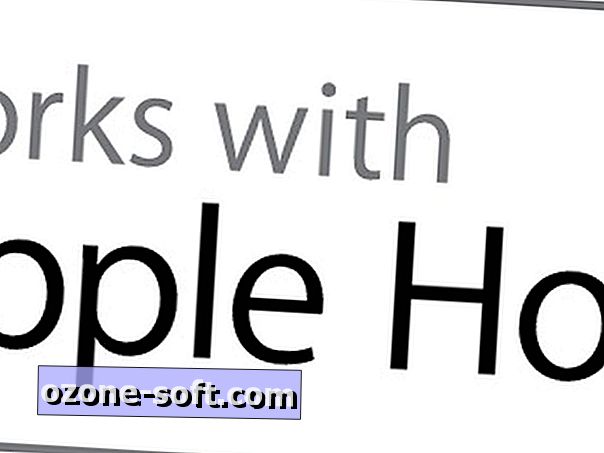
Was auch immer es ist, halten Sie nach dem "Works with Apple HomeKit" -Aufkleber auf der Produktverpackung Ausschau. Beispielsweise möchten Sie nicht versehentlich 200 US-Dollar aus der alten, nicht mit HomeKit kompatiblen Version dieses Philips Hue-Kits fallen lassen. Einige HomeKit-Produkte, wie das August Smart Lock und der Ecobee3-Thermostat, sind nur identische Versionen vorhandener, nicht HomeKit-kompatibler Modelle, die den HomeKit-Chipsatz von Apple hinzufügen. Mit dem HomeKit-Abzeichen auf der Verpackung können Sie sicher sein, dass Sie das richtige Modell kaufen.
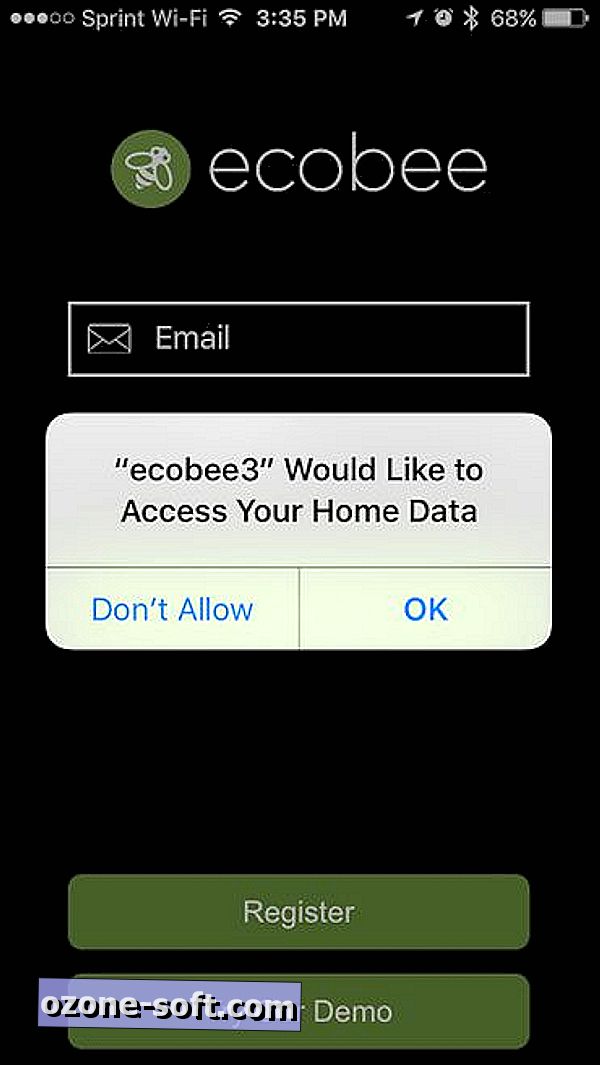
", " modalTemplate ":" {{content}} ", " setContentOnInit ": false} '>
3. Installieren Sie Ihr Gadget und laden Sie die App herunter
Jedes HomeKit-Gerät wird mit einer eigenen Steuerungs-App geliefert. Sie sollten es sicher herunterladen und herunterladen. Befolgen Sie anschließend die Anweisungen, um Ihr Gadget zu installieren.
Wenn Sie Ihr Gadget einrichten, werden Sie von der App gefragt, ob es mit Ihren Heimatdaten synchronisiert werden kann. Sagen Sie OK - auf diese Weise fragen Sie, ob Sie Ihr umfangreicheres HomeKit-Setup nutzen können. Sobald Sie dies tun, werden Sie gefragt, zu welchem "Zuhause" Sie es hinzufügen.
Wenn es Ihr erstes Gadget ist, müssen Sie eines erstellen. Wählen Sie einfach einen Namen wie "Ry's House" aus, und Sie sind fertig. HomeKit speichert dieses Home-Profil in Ihrem iCloud-Konto. Sie können weitere Geräte hinzufügen, wenn Sie Ihr Setup erweitern. Sie können auch zusätzliche "Häuser" hinzufügen, wenn Sie Geräte an mehreren Orten verwalten möchten.
4. Gehen Sie in die Einstellungen von HomeKit und erlauben Sie den Fernzugriff
An diesem Punkt können Sie nun mit Smart-Home-Geräten spielen und diese mit Siri steuern. Damit diese Siri-Befehle auch von zu Hause aus funktionieren, müssen wir Apple TV ins Spiel bringen. Dazu müssen wir zu den Einstellungen gehen.
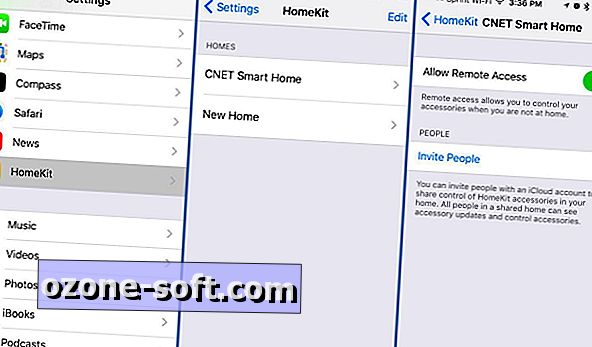
", " modalTemplate ":" {{content}} ", " setContentOnInit ": false} '>
Scrollen Sie ein wenig nach unten, und Sie finden das kleine gelbe Haussymbol für HomeKit. Tippen Sie auf, und Sie sehen eine Liste der von Ihnen eingerichteten Häuser sowie die Option, ein neues einzurichten. Tippen Sie auf das Profil Ihres bestehenden Hauses.
Hier gehst du hin, wenn du zusätzlichen Benutzern die Kontrolle über dein Material geben willst, aber im Moment interessieren wir uns nur für diesen Schieberegler ganz oben. Fahren Sie fort und legen Sie die Seite in die Position ein, wenn sie nicht bereits vorhanden ist. Dazu müssen Sie übrigens zu Hause sein und mit dem Wi-Fi-Netzwerk Ihres Hauses verbunden sein. Erinnern Sie sich noch an die erwähnte Betonung der Sicherheit?
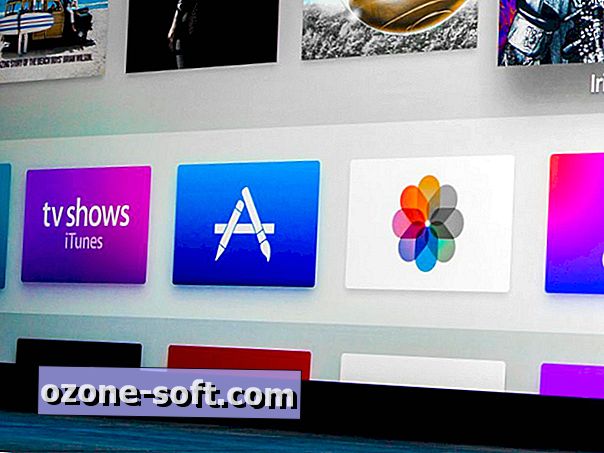
5. Verbinden Sie Apple TV mit Ihrem iCloud-Konto
Dieses von Ihnen erstellte Home-Profil ist an dasselbe iCloud-Konto gebunden, das Sie bei iTunes und für den Kauf im App Store verwenden. Damit Apple TV auf Ihr HomeKit-Gerät zugreifen kann, muss es Zugriff auf Ihr iCloud-Konto haben.
Wenn Sie bereits ein Apple TV-Gerät haben, besteht eine sehr gute Chance, dass Sie dies bereits eingerichtet haben, um Einkäufe zu tätigen und mit Ihrem Telefon oder Tablet zu synchronisieren. Wenn Sie es noch nicht getan haben, ist das ganz einfach. Navigieren Sie auf dem Hauptbildschirm zu dem Zahnradsymbol, das die Systemeinstellungen darstellt. Scrollen Sie nach unten zu "iCloud" und geben Sie die E-Mail-Adresse und das Kennwort Ihres Kontos ein, wenn Sie dazu aufgefordert werden.
Sobald Sie das getan haben, sind Sie fertig - Ihr Apple TV sollte automatisch als Aufseher Ihrer intelligenten Heimausrüstung funktionieren. Beachten Sie, dass er nahtlos als Hintergrundplayer ausgeführt werden kann. Dies bedeutet, dass Sie kein grafisches Smart Home-Interface für Apple TV finden. Die App ist jedoch offen für Drittanbieter-App-Entwickler, damit etwas passiert. Die Steuerung von Geräten und das Optimieren von Automatisierungsrezepten direkt auf Ihrem Fernsehbildschirm sind daher möglicherweise nicht weit entfernt.













Lassen Sie Ihren Kommentar